电脑自动关机设置方法是什么?
- 电器常识
- 2025-03-20
- 11
- 更新:2025-03-12 18:05:46
在日常使用电脑的过程中,我们可能会遇到需要电脑在一定时间后自动关机的情况。无论是为了节约能源,还是为了延长硬件寿命,或者只是简单的让电脑在夜间下载大文件后自动关闭,设置电脑自动关机都是一项非常实用的技能。本文将详细介绍几种常用的电脑自动关机设置方法,并提供指导和常见问题解答,帮助用户轻松掌握这一技能。
操作系统内置的定时关机方法
Windows系统
对于Windows用户,可以通过操作系统的命令行工具来设置自动关机。
1.使用`shutdown`命令:
打开“开始”菜单,搜索并打开“运行”对话框。
输入`cmd`并按回车,打开命令提示符。
输入`shutdownst秒数`,其中“秒数”是指从现在开始到电脑自动关机的时间,单位是秒。
如果想在一小时后自动关机,则输入`shutdown-s-t3600`。
2.取消自动关机:
如果需要取消之前的自动关机设置,可以使用`shutdowna`命令。
macOS系统
macOS用户同样可以使用系统自带的命令来设置自动关机。
1.使用`sudoshutdown`命令:
打开终端。
输入`sudoshutdownh+分钟`,其中“分钟”是从现在开始到电脑自动关机的时间。
如果想在1.5小时后自动关机,则输入`sudoshutdown-h+90`。
2.取消自动关机:
如果需要取消自动关机,可以使用`sudoshutdownc`命令。
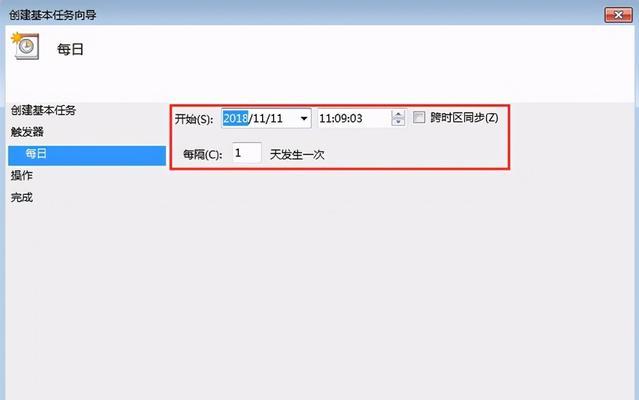
第三方软件的使用
使用AutoShutdown软件
除了操作系统自带的方法,还有一些第三方软件可以用来设置自动关机,例如AutoShutdown。
1.下载并安装AutoShutdown:
访问AutoShutdown官网或其他软件下载站点下载软件。
安装并启动该软件。
2.设置自动关机:
在AutoShutdown界面中,选择“计划关机”选项。
设定时间与条件,比如指定时间、系统空闲时、电脑启动时等。
3.添加任务:
点击“添加”按钮,创建一个新的任务,设置完毕后记得保存。

提高用户体验的实用技巧
节能与环保
自动关机功能不仅可以帮助用户合理安排电脑使用时间,还能在一定程度上节约电力,起到节能环保的作用。合理设置自动关机,避免电脑长时间处于空闲状态浪费能源。
定期保养
自动关机还可以用于定期让电脑进入休息状态,减少硬件磨损。尤其是对于下载大文件或是进行长时间计算任务时,设置自动关机可以保证电脑有适当的休息时间。

常见问题解答
Q1:自动关机后,我的下载任务会不会中断?
A:在Windows和macOS系统中,如果你使用的是系统自带的自动关机命令,那么除了那些支持后台运行的下载软件外,大多数应用程序都会在电脑关机时关闭,下载任务也会随之中断。如果你需要下载任务在关机后继续运行,建议使用支持此功能的下载软件。
Q2:我设置了自动关机,但临时有事需要取消怎么办?
A:在Windows系统中,可以通过运行`shutdown-a`命令取消自动关机,在macOS系统中使用`sudoshutdown-c`命令取消。
Q3:为什么我的电脑没有自动关机?
A:这可能是由于多种原因造成的,比如电源设置问题、系统或软件冲突、甚至是硬件故障。请检查电源管理设置、任务管理器(Windows)或活动监视器(macOS)中的关机任务是否被其他软件阻止,或者重启电脑后再次尝试设置。
所述,通过利用操作系统提供的命令行工具或第三方软件,我们可以轻松地设置电脑在指定时间后自动关机。这不仅能够帮助我们更好地管理电脑使用时间,还能在一定程度上节约能源和保护硬件。在使用自动关机功能时,了解其操作方法以及可能出现的问题和解决方案,将使这一功能发挥更大的作用。











